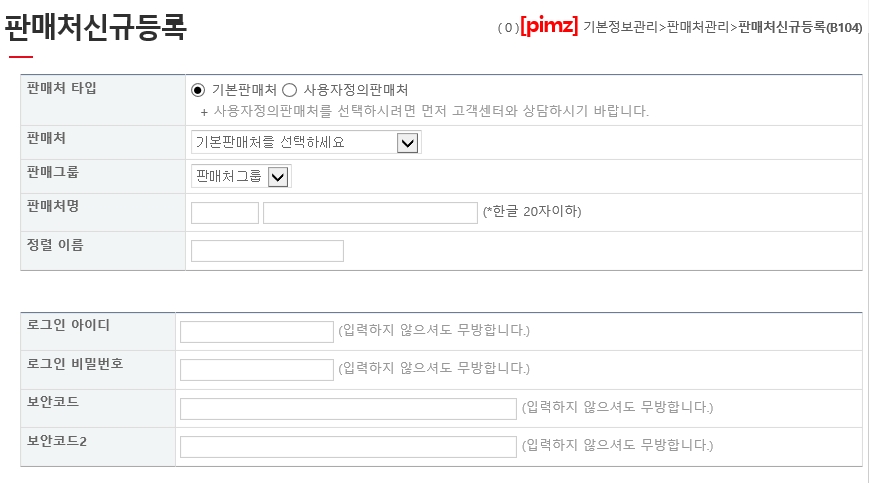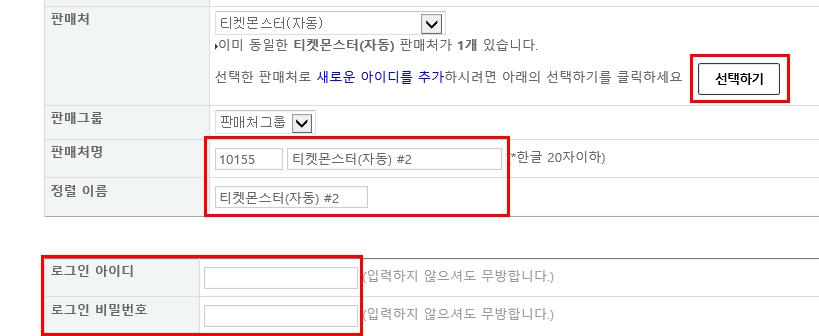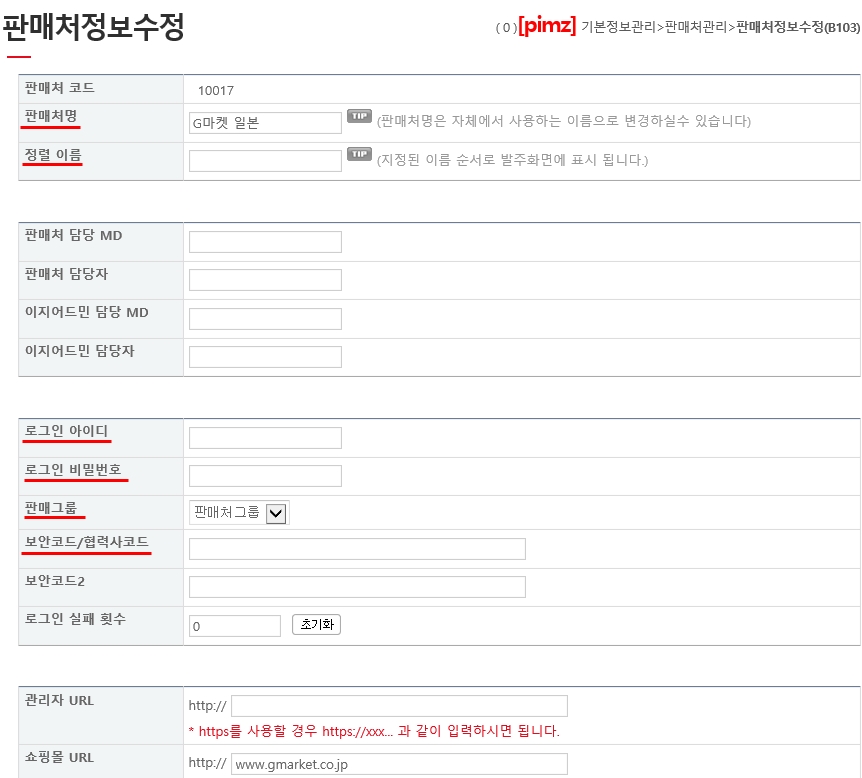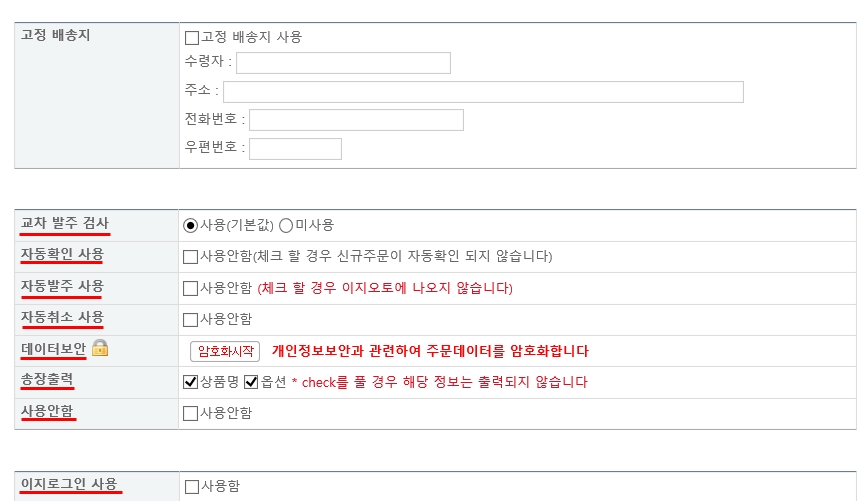판매처목록
변경내역 2015.5.1 수정됨
=======================
이지어드민
기본정보관리, 판매처 목록 - 진행중인 판매처를 등록하고 관리합니다.
자동발주를 지원하는 판매처의 경우, 정확한 로그인 정보입력후 사용이 가능하며,
변경시 함께 변경해야 발주했을 때 오류가 발생하지 않습니다.
1. 신규등록
- 1-1. 기본 판매처 추가
-판매처 선택 후 선택하기를 누르면 위와같이 사용 판매처명이 생성
-표시부분 수정가능; 원하시는 판매처명으로 변경
-로그인 아이디와 로그인 비밀번호를 판매처와 동일하게 입력 후 저장을 누르면 판매처 신규등록이 완료
-판매처 아이디나 비밀번호와 일치하지 않을경우 자동발주와 자동송장전송이 되지 않습니다
※자동발주,자동송장전송, 자동취소를 지원하는 판매처는 반드시 아이디와 패스워드를 입력해야 합니다.
- 1-2. 사용자정의판매처 추가
-기본판매처에 포함되지 않는 판매처를 추가합니다.
-사용자 정의 판매처 추가시 발주서에 대한 기본 셋팅이 필요합니다.
-추가를 원하시는경우 고객센터(02-521-1774)로 문의바랍니다.
(사용자 정희 판매처 추가 이미지)
-판매처를 임의로 선택한후 선책하기를 누르면 위와 같이 사용판매처명이 생성됩니다.
-표시부분 수정가능; 원하는 판매처명으로 변경해주세요.
-자동발주를 지원하지 않는 판매처로 아이디 패스워는는 선택 입력사항입니다.
-신규 등록 후, 이지어드민 고객센터로 연락주시기 바랍니다. 추가한 판매처에 맞는 발주 양식을 셋팅해드립니다.
(발주 양식 셋팅을 해야, 오류없이 발주 등록 가능)
2. 그룹관리
(그룹관리 버튼 이미지) 를 클릭하면 아래와 같이 팝업창이 생성됩니다. 각 판매처에 그룹을 설정해서, 그룹별로 송장출력을 할 수 있습니다
(그룹관리페이지 이미지)
3. 수정
- 판매처명
- 판매처 신규 등록시 저장된 판매처명이며, 수정이 가능합니다.
- 정렬이름
- 주문배송관리에서 발주화면에서 보여지는 판매처를 정렬합니다.
- 입력해 주신 명으로 정렬됩니다.
- 정렬순서를 바꿀 경우 정렬이름을 수정하시면 그에 맞게정렬이 변경됩니다.
- 로그인 아이디/패스워드
- 해당 판매처의 로그인 아이디, 패스워드 입니다.
- 자동화기능이 되는 판매처는 필히 입력해야하며, 변경시에 동일하게 변경해야 오류없이 가능합니다.
- 판매 그룹
- 그룹관리에서 등록해 주신 그룹이 보여지며, 그룹별 작업을 하실 업체에서는 그룹을 선택 해 주시면 됩니다.
- 선택하지 않으셔도 무관합니다.
- 보안코드/협력사코드
- 일부 판매처의 경우 판매처에서 부여해주는 보안코드를 입력해야 합니다.
- cj몰일경우 로그인시에 사용되는 협력사 코드를 입력해주세요.
- 미입력시 자동발주가 되지 않습니다.
- 관리자/쇼핑몰 URL
- 관리자와 쇼핑몰 주소를 입력합니다.
- 교차 발주 검사
- 교차 발주 검사를 합니다.
- 자동발주 사용
- 이지오토에 나오는 판매처 목록에서 숨기실 수 있습니다.
- 이지오토에 나타나지 않게 하시려면 사용안함 체크박스에 체크 해 주시면 이지오토 목록에서 제외됩니다.
- 데이터보안
- 데이터를 보안합니다.
- 송장출력
- 송장출력 시 체크되어있는 값만 출력이 됩니다.
- 사용안함
- 자동발주 할 수 있는 이지오토 목록에서 사라지게 됩니다.
- 변경하신 내용으로 저장하실 수 있으며 판매처 삭제도 가능합니다.
단, 판매처에 주문이 있을 경우엔 삭제가 불가능하며 삭제를 원하는 경우, 이지어드민 고객센터로 연락주시면 됩니다. 목록으로 버튼을 클릭하시면 판매처관리 페이지로 돌아갑니다.